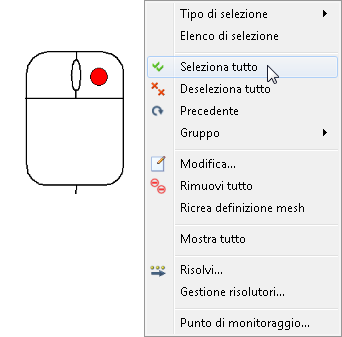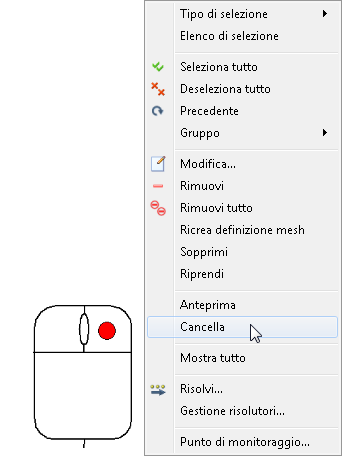In questo passaggio, è necessario configurare il Ridimensionamento automatico mesh per il nostro modello. (Si tratta di un'operazione semplice...)
1. Passare all'attività Mesh facendo clic su Ridimensionamento mesh dalla scheda Imposta:

2. Fare clic su Autodimensiona nel gruppo contestualeRidimensionamento automatico:
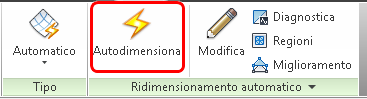
Il risultato che si dovrebbe ottenere.
Dovrebbero essere visibili punti blu lungo ogni spigolo del modello. Essi indicano dove verranno visualizzati i nodi. Segue la procedura per visualizzare un'anteprima della mesh prima di eseguire la simulazione...
3. Fare clic con il pulsante destro del mouse fuori dal modello, quindi fare clic su Seleziona tutto.
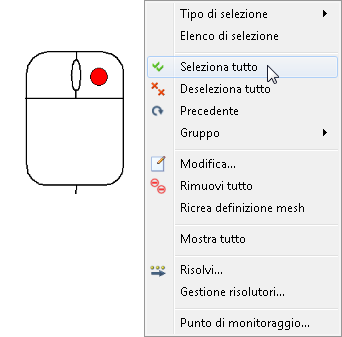
4. Fare di nuovo clic con il pulsante destro del mouse fuori dal modello, quindi su Anteprima.
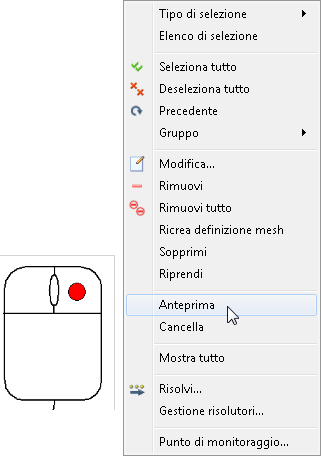
La mesh viene visualizzata in ogni superficie del modello:
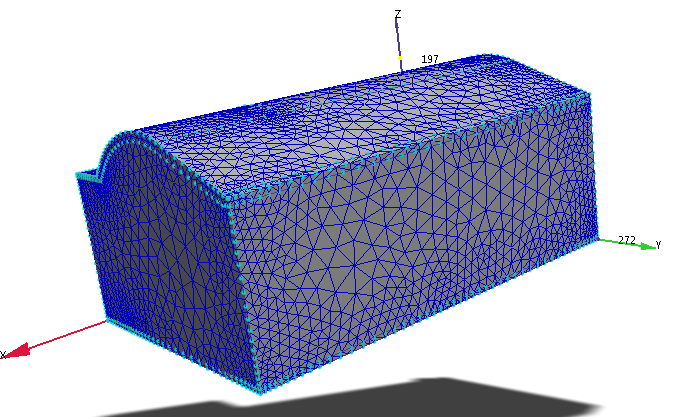
5. Ruotare il modello, nascondere le parti, quindi eseguire lo zoom per vedere l'aspetto della mesh sull'occupante.
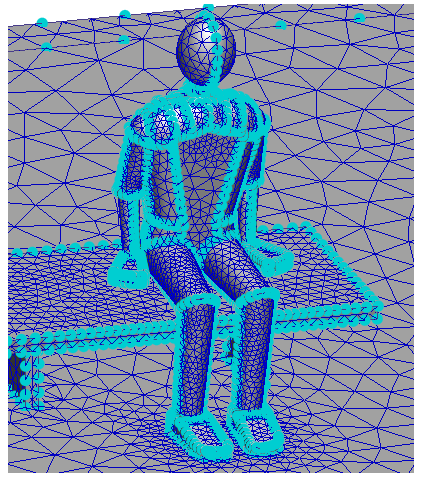
Al termine dell'operazione, fare clic con il pulsante destro del mouse fuori dal modello e quindi su Seleziona tutto. Fare clic con il pulsante destro del mouse, quindi su Cancella. In questo modo verrà rimossa la visualizzazione dell'anteprima del modello.